Hướng dẫn chỉnh sửa văn bản nhạt nhòa trong Photoshop
Đăng 1 năm trước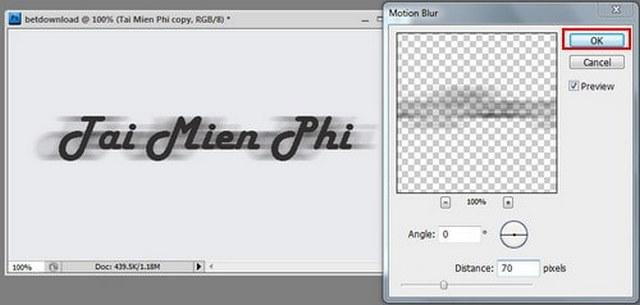
Cách làm mờ chữ trong Photoshop, bạn cần thực hiện các bước sau đây. Đầu tiên, mở file ảnh cần làm mờ bằng cách nhấn tổ hợp phím Ctrl + N hoặc chọn File và sau đó chọn New. Tiếp theo, nhấn vào biểu tượng chữ T trên thanh công cụ ở phía bên trái màn hình để bắt đầu chèn chữ. Sau đó, nhấn tổ hợp phím Ctrl + J để nhân đôi layer. Trong layer vừa nhân đôi, chọn công cụ Filter, Blur, và sau đó chọn Motion Blur để tạo hiệu ứng mờ cho chữ. Trong cửa sổ Motion Blur, điều chỉnh độ đậm nhạt hoặc độ lệch hàng trong mục Distance và sau đó nhấn OK. Sau khi điều chỉnh xong, nhấn tổ hợp phím Ctrl + Shift + E để hợp nhất layer. Cuối cùng, lưu hình ảnh bằng cách nhấn tổ hợp phím Ctrl + S.
Bài viết khác: https://www.ohay.tv/view/cach-hien-thi-thanh-cong-cu-trong-cad-de-toi-uu-tac-vu-thiet-ke/coCKbToSeR
#phanmemvanphong,
#Phần_Mềm_Văn_Phòng,
#cách_làm_mờ_chữ_trong_photoshop,
#cachlammochutrongphotoshop,
#thuthuathay
